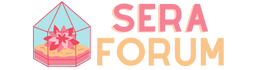İster tamamen donma, ister kilitlenme döngüsü veya önyüklemede takılma olsun, iPhone'larla ilgili ciddi yazılım sorunları genellikle Windows PC (iTunes aracılığıyla) veya Mac (Finder aracılığıyla) kullanılarak işletim sisteminin geri yüklenmesiyle çözülebilir. Ancak iPhone tamamen sıfırlanır ve silinir ve ardından cihazı bir yedekten geri yüklemeniz gerekir.
Reklamcılık
Bu zaman alır, bazen uygulamalarda ve hizmetlerde tekrar oturum açmanızı gerektirir ve son yedeklemenin ne kadar zaman önce olduğuna bağlı olarak veri kaybına neden olabilir. Hiç yedekleme yoksa geriye kalan tek şey iPhone'u yeni ayarlamaktır. Uygulama ayarlarından sistem yapılandırmalarına ve bulutta depolanmayan verilere kadar pek çok veri potansiyel olarak kaybolur.
Apple Yapılandırıcıyı kullanarak iPhone'u kurtarma modunda onarın
Kurtarmanın az bilinen bir alternatifi iOS onarımıdır, bunun için yedeklemeye gerek yoktur. Üreticinin ücretsiz olarak ancak yalnızca macOS için sunduğu Apple Konfigüratör 2, bu tür bir işlevsellik sunuyor. Prosedür basittir: iPhone'un bir USB kablosu kullanılarak bir Mac'e bağlanması ve ardından kurtarma moduna geçirilmesi gerekir. Ana sayfa düğmesi olmayan daha yeni iPhone'larda bu, aşağıdaki tuş kombinasyonuyla yapılabilir: Sesi artırma düğmesine kısaca basın, ardından ses kısma düğmesine kısa süre basın ve son olarak iPhone'da bir dizüstü bilgisayar simgesi ve bir dizüstü bilgisayar simgesi görünene kadar yan veya bekleme düğmesini basılı tutun. siyah bir arka planda kablo. Artık kurtarma modundadır.
Artık Apple Yapılandırıcıda onarımı başlatabilirsiniz: Bunu, cihaz görünümünde bağlı iPhone'a sağ tıklayıp ardından içerik menüsünden “Gelişmiş > Cihazı Onar” seçeneğini seçerek yapabilirsiniz. Alternatif olarak, “Eylemler” menüsünden de mümkündür – ayrıca burada “Gelişmiş > Cihazı onar” seçeneği de mevcuttur. Yapılandırıcı en son iOS sürümünü otomatik olarak indirir ve yüklemeye çalışır; daha sonra onarımı denemek için cihaz kodunu girmeniz gerekir. İdeal olarak, yeniden çalışan ve tam olarak güncel kalan bir iPhone'a sahip olursunuz.

Apple Konfigüratör ile, sorunlar ortaya çıktığında işletim sistemi iPhone'un tamamını düzleştirmeye gerek kalmadan yeniden yüklenebilir.
(Resim: Mac ve i)
iOS 17.3 Beta 2 ile kilitlenme döngüsü
Belirli bir iOS sürümünü yüklemek istiyorsanız, ilgili ipsw dosyasını işletim sistemiyle birlikte doğrudan Apple'ın sunucularından yüklemeniz gerekir. Bu, örneğin Apple'ın buna izin vermesi durumunda sürüm düşürmenin de mümkün olduğu anlamına gelir. Bu yalnızca üretici tarafından imzalanan iOS sürümleri için mümkündür. Bu yöntem, Perşembe gecesi iOS 17.3'ün Beta 2'si tarafından iPhone'ları kilitlenme döngüsüne gönderilen geliştiricilere ve uzman kullanıcılara yardımcı oldu. Apple Yapılandırıcıyı kullanarak, başarısız güncellemeden sonra iPhone'u tamamen silmeye ve bir yedekten geri yüklemeye gerek kalmadan eski Beta 1'i yeniden yüklemek mümkün oldu. Apple, ciddi bir hata nedeniyle iOS 17.3'ün Beta 2'sini geri çekti ve henüz yeni bir sürüm mevcut değil.
Windows kullanıcıları bu gibi durumlarda yardımcı olması için üçüncü taraf iMazing aracını kullanabilirler. Ayrıca, iPhone'u silip tamamen geri yüklemeye gerek kalmadan belirli bir iOS sürümünü veya bir ipsw dosyasını yükleme işlevini de sunar. iMazing hem macOS hem de Windows için mevcuttur, ancak yazılımın maliyeti 40 avronun biraz altındadır.
(1 pound = 0.45 kg)
Bağlı kuruluş bilgileri
İkisi birden ile İşaretli bağlantılar komisyon bağlantılarıdır (bağlı kuruluş bağlantıları). Böyle bir bağlantı üzerinden sipariş verilmesi durumunda Haberler online komisyon alır. Bu, alıcıya hiçbir ek maliyet getirmez.
Haberin Sonu
Reklamcılık
Bu zaman alır, bazen uygulamalarda ve hizmetlerde tekrar oturum açmanızı gerektirir ve son yedeklemenin ne kadar zaman önce olduğuna bağlı olarak veri kaybına neden olabilir. Hiç yedekleme yoksa geriye kalan tek şey iPhone'u yeni ayarlamaktır. Uygulama ayarlarından sistem yapılandırmalarına ve bulutta depolanmayan verilere kadar pek çok veri potansiyel olarak kaybolur.
Apple Yapılandırıcıyı kullanarak iPhone'u kurtarma modunda onarın
Kurtarmanın az bilinen bir alternatifi iOS onarımıdır, bunun için yedeklemeye gerek yoktur. Üreticinin ücretsiz olarak ancak yalnızca macOS için sunduğu Apple Konfigüratör 2, bu tür bir işlevsellik sunuyor. Prosedür basittir: iPhone'un bir USB kablosu kullanılarak bir Mac'e bağlanması ve ardından kurtarma moduna geçirilmesi gerekir. Ana sayfa düğmesi olmayan daha yeni iPhone'larda bu, aşağıdaki tuş kombinasyonuyla yapılabilir: Sesi artırma düğmesine kısaca basın, ardından ses kısma düğmesine kısa süre basın ve son olarak iPhone'da bir dizüstü bilgisayar simgesi ve bir dizüstü bilgisayar simgesi görünene kadar yan veya bekleme düğmesini basılı tutun. siyah bir arka planda kablo. Artık kurtarma modundadır.
Artık Apple Yapılandırıcıda onarımı başlatabilirsiniz: Bunu, cihaz görünümünde bağlı iPhone'a sağ tıklayıp ardından içerik menüsünden “Gelişmiş > Cihazı Onar” seçeneğini seçerek yapabilirsiniz. Alternatif olarak, “Eylemler” menüsünden de mümkündür – ayrıca burada “Gelişmiş > Cihazı onar” seçeneği de mevcuttur. Yapılandırıcı en son iOS sürümünü otomatik olarak indirir ve yüklemeye çalışır; daha sonra onarımı denemek için cihaz kodunu girmeniz gerekir. İdeal olarak, yeniden çalışan ve tam olarak güncel kalan bir iPhone'a sahip olursunuz.

Apple Konfigüratör ile, sorunlar ortaya çıktığında işletim sistemi iPhone'un tamamını düzleştirmeye gerek kalmadan yeniden yüklenebilir.
(Resim: Mac ve i)
iOS 17.3 Beta 2 ile kilitlenme döngüsü
Belirli bir iOS sürümünü yüklemek istiyorsanız, ilgili ipsw dosyasını işletim sistemiyle birlikte doğrudan Apple'ın sunucularından yüklemeniz gerekir. Bu, örneğin Apple'ın buna izin vermesi durumunda sürüm düşürmenin de mümkün olduğu anlamına gelir. Bu yalnızca üretici tarafından imzalanan iOS sürümleri için mümkündür. Bu yöntem, Perşembe gecesi iOS 17.3'ün Beta 2'si tarafından iPhone'ları kilitlenme döngüsüne gönderilen geliştiricilere ve uzman kullanıcılara yardımcı oldu. Apple Yapılandırıcıyı kullanarak, başarısız güncellemeden sonra iPhone'u tamamen silmeye ve bir yedekten geri yüklemeye gerek kalmadan eski Beta 1'i yeniden yüklemek mümkün oldu. Apple, ciddi bir hata nedeniyle iOS 17.3'ün Beta 2'sini geri çekti ve henüz yeni bir sürüm mevcut değil.
Windows kullanıcıları bu gibi durumlarda yardımcı olması için üçüncü taraf iMazing aracını kullanabilirler. Ayrıca, iPhone'u silip tamamen geri yüklemeye gerek kalmadan belirli bir iOS sürümünü veya bir ipsw dosyasını yükleme işlevini de sunar. iMazing hem macOS hem de Windows için mevcuttur, ancak yazılımın maliyeti 40 avronun biraz altındadır.
(1 pound = 0.45 kg)
Bağlı kuruluş bilgileri
İkisi birden ile İşaretli bağlantılar komisyon bağlantılarıdır (bağlı kuruluş bağlantıları). Böyle bir bağlantı üzerinden sipariş verilmesi durumunda Haberler online komisyon alır. Bu, alıcıya hiçbir ek maliyet getirmez.
Haberin Sonu